با توجه جابجایی مجموعه فروش بسته شده است
از سفارش خوداری کنید
شروع کار اعلام خواهد شد
در صورت لزوم 09383323434 می توانید تماس بگیرید
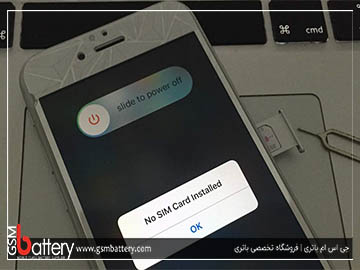
خیلی از کاربران آیفون های اپل از بروز یک مشکل عجیب که گاها در گوشی آن ها رخ میدهد گلایه میکنند. این مشکل مربوط به عدم شناسایی سیم کارت یا قطع و وصل شدن اتصال آن و نمایش عبارت No SIM روی صفحه گوشی میشود. در این مقاله میخواهیم به معرفی راه حلی هایی بپردازیم که میتوانند به رفع مشکل No SIM آیفون و عدم شناسایی سیم کارت کمک کنند. با جی اس ام باتری همراه باشید.
رفع مشکل No SIM آیفون و عدم شناسایی سیم کارت
یکی از مشکلاتی که خیلی از کاربران آیفون های اپل با آن رو به رو میشوند مربوط به عدم شناسایی سیم کارت آن ها توسط گوشی خواهند بود. در این حالت علیرغم اینکه سیم کارت کاربر داخل گوشی نصب شده است، عبارت و پیغام خطایی با مضمون No SIM یا به طور کامل تر No SIM Card Inserted روی صفحه گوشی نمایان میشود. بروز این مشکل میتواند بسیار آزاردهنده باشد اما خوشبختانه در اغلب مواقع به استفاده از روش های خاصی که ساده هستند قابل رفع خواهد بود. بنابراین اگر با مشکل No SIM آیفون و عدم شناسایی آن در گوشی اپل خودتان مواجه شدید نگران نباشید.
ما در ادامه این مطلب اختصاصی میخواهیم به معرفی روش ها و راه حل هایی بپردازیم که با استفاده از آن ها قادر به رفع مشکل کار نکردن سیم کارت و نمایان شدن ارور No SIM Car Inserted در آیفون خواهید بود. اگر هیچ یک از روش هایی که نام میبریم مشکل گوشی شما را رفع نکردند، احتمالا با یک مشکل سخت افزاری رو به رو هستید و باید شیار سیم کارت یا همان سیم کارت خوان آیفون خودتان را تعویض کنید. برای انجام این کار فقط از سرویس تعمیرکاران مجرب و با تجربه استفاده به عمل آورید تا خدای نکرده به دیگر قطعات سخت افزاری آیفون شما آسیبی وارد نشود. با پاورسل و آموزش رفع مشکل No SIM آیفون همراه باشید.
شاید عجیب به نظر برسد اما توصیه داریم به عنوان اولین قدم و راه حل مطمئن شوید که سیم کارت در گوشی اپل آیفون شما نصب است! در برخی مواقع دیده شده که کاربر بنا به دلایل مختلف سیم کارت خویش را از داخل گوشی خارج میکند و سپس نصب مجدد سیم کارت در داخل موبایل را از خاطر میبرد و با پیغام No SIM در آیفون رو به رو میشود! طبیعتا در این شرایط پیغامی که از سمت آیفون ارائه شده ناشی از عدم نصب بودن سیم کارت در گوشی خواهد بود و شما با نصب مجدد سیم کارت خویش میتوانید این مسئله را برطرف سازید. پس در قدم نخست مطمئن شوید که سیم کارتتان داخل آیفون نصب شده است. برای انجام این کار میتوانید با سوزن مناسب شیار یا خشاب سیم کارت آیفون را باز کنید و وجود سیم کارت در داخل آن را بررسی نمایید.

راه حل ساده بعدی که توصیه داریم از آن استفاده کنید مربوط به خارج کردن سیم کارت و نصب مجدد آن میشود. این راه حل تقریبا در 90 درصد مواقع مشکل No SIM آیفون و عدم شناسایی سیم کارت توسط آن را برطرف میکند. روش انجام کار هم بسیار ساده است! کافیست با سوزن اختصاصی که برای آیفون ارائه شده، خشاب سیم کارت آن را خارج کنید و یک مرتبه سیم کارت را کاملا از خشاب جدا نمایید و روی آن را با یک پنبه و مقدار کمی الکل تمیز کنید. سپس دوباره سیم کارت را داخل خشاب جا بزنید و آن را درون گوشی اپل آیفون قرار دهید. با انجام این کار به احتمال بسیار زیاد مشکل نمایش So SIM Card Inserted در گوشی برطرف میشود. اگر اینطور نشد از راه حل های بعدی استفاده کنید.
در برخی مواقع ممکن است درست جا نزدن سیم کارت منجر به بروز اختلال در عملکرد آن شود. به عنوان مثال احتمال دارد سیم کارت به درستی داخل جایگاهش ننشسته باشد یا شما به اشتباه سیم کارت را سر و ته در شیارش قرار داده باشید. طبیعتا در اینگونه مواقع با مشکل عدم شناسایی سیم کارت آیفون و نمایش ارور No SIM رو به رو میشویم. بنابراین برای بررسی و اطمینان از این موضوع یک مرتبه دیگر خشاب سیم کارت گوشی را از آن خارج کردن و سیم کارتتان را از شیار مربوط جدا نمایید و با دقت دوباره داخل این شیار نصب کنید. نحوه صحیح قرار داده سیم کارت در درون خشاب آن عموما روی بدنه خشاب به صورت تصویری نشان داده شده است. بنابراین با دقت به این موضوع مجددا سیم کارت را داخل خشاب نصب و آن را درون گوشی اپل آیفون قرار دهید و وضعیت سیم کارت را بررسی کنید. احتمالا مشکل No SIM آیفون رفع میشود.

اگر روش های پیشین نتیجه لازم را در پی نداشتند، توصیه داریم قبل از هرگونه تصمیم گیری ابتدا از سالم بودن سیم کارت خودتان اطمینان حاصل کنید. در برخی مواقع ممکن است بنا به دلایل خاص سیم کارت شما بسوزد و همین امر منجر به نمایان شدن پیغام No SIM Card Inserted در آیفون شود. برای اطمینان از سلامت سیم کارت خود کافیست آن را از آیفون خارج کرده و در یک گوشی دیگر نصب کنید و عملکردش را مورد بررسی قرار دهید. اگر سیم کارت مورد نظر در گوشی جدید هم درست کار نکرد و شبکه آن شناسایی نشد مشخص میشود که مشکل از سمت سیم کارت شماست، اما اگر سیم کارتتان در گوشی دوم شناسایی شد مطمئنا آیفون دچار مشکل شده است. پس در قدم چهارم از سلامت سیم کارت خود مطمئن شوید.
در برخی مواقع دیده شده که فعالسازی و غیرفعالسازی حالت پرواز یا همان هواپیما در گوشی های آیفون میتواند اختلال های مربوط به سیم کارت و مشکل No SIM آیفون را رفع کند. بنابراین توصیه داریم یک مرتبه از طریق منوی کنترل سنتر (Control Center) حالت پرواز را در گوشی اپل آیفون خود فعال کنید و اجازه دهید 2 دقیقه گوشی در همین حالت باقی بماند. سپس آن را مجددا غیر فعال نمایید و منتظر باشید تا سیم کارت سعی در برقراری ارتباط با شبه خود داشته باشد. اگر همچنین ارور مذکور روی صفحه نمایش داده شد، از راه حل های بعدی استفاده کنید.
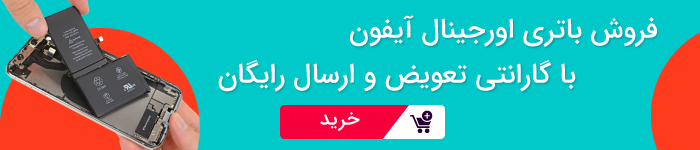
یکی دیگر از ساده ترین راه حل های پیش رو مربوط به ریستارت کردن آیفون میشود. انجام ریستارت در عین سادگی میتواند خیلی از باگ ها و مشکلات موقتی که در گوشی های موبایل به وجود میآید را رفع کند. برای ریستارت آیفون کافیست دکمه پاور آن را فشرده و چند لحظه نگه دارید تا اسلایدر Power روی صفحه نمایان شود. سپس این اسلایدر را به سمت راست بکشید تا گوشی خاموش گردد. حدود 2 دقیقه منتظر بمانید و بعد از آن گوشی اپل خود را روشن کنید. بعد از بوت شدن گوشی وضعیت آن را بررسی کنید . به احتمال زیاد مشکل عدم شناسایی سیم کارت آیفون رفع میشود.

شاید برایتان عجیب به نظر برسد اما در برخی مواقع دیده شده که آپدیت نکردن سیستم عامل iOS آیفون های اپل منجر به بروز باگ هایی در آن ها میشود که عدم شناسایی سیم کارت و نمایش عبارت No SIM Card Inserted یکی از این باگ هاست. بنابراین توصیه داریم حتما از آپدیت بودن سیستم عامل آیفون خود مطمئن شوید. برای انجام این کار به مسیر Settings > General > Software Update بروید و وضعیت سیستم عامل موبایل خود را بررسی کنید. اگر آپدیتی برای گوشی شما وجود داشته باشید در این قسمت قابل تشخیص خواهد بود و شما با انتخاب گزینه Download and Install قادر به نصب آن میشوید. بعد از اینکه سیستم عامل iOS آپدیت شد، گوشی ریستارت میشود و احتمالا مشکل No SIM آیفون در دستگاه برطرف میگردد.
اگر به تازگی پیغامی روی صفحه گوشی آیفون شما با مضمون Carrier Settings Update نمایان میشده و شما آن را نادیده میگرفتید، ممکن است حالا مشکل عدم شناسایی سیم کارت دستگاه ناشی از همان مسئله باشد. پیغام Carrier Settings Update پیغامی است که در صورت وجود به روز رسانی برای شبکه حامل سیم کارت ارائه میشود و شما با آپدیت آن میتوانید بهترین سرویس را از شبکه ارائه دهنده خدمات سیم کارت خود دریافت کنید. نصب نکردن جدیدترین به روز رسانی های شبکه حامل سیم کارت میتواند اختلال هایی از قبیل عدم شناسایی شبکه سیم کارت را به همراه داشته باشد. برای بررسی اینکه آیا آپدیتی برای شبکه سیم کارت شما موجود است یا خیر به مسیر Settings > General >About > Carrier بروید. اگر آپدیتی قابل دریافت باشد در این قسمت نمایان میشود. پس آن را نصب کرده و عملکرد سیم کارت موبایلتان را بررسی نمایید.

اگر هیچکدام از روش های قبلی مشکل No SIM آیفون شما و شناسایی نشدن آن را رفع نکردند، توصیه داریم یک مرتبه تنظیمات شبکه گوشی را ریست کنید. با انجام این کار تمام اطلاعات مربوط به شبکه های اتصال گوشی از قبیل وای فای، هات اسپات ، سیم کارت و غیره ریست میشوند و انجام آن در خیلی از مواقع میتواند باگ و مشکلات ارتباطی گوشی اپل را رفع کند. به منظور ریست کردن تنظیمات شبکه گوشی خود کافیست به مسیر Settings > General > Reset بروید و گزینه آبی رنگ Reset Network Settings را انتخاب کنید. در پنجره کشویی که نمایان میشود هم با انجام این کار موافقت به عمل آورید تا ریست تنظیمات شبکه انجام گیرد. بعد از آن گوشی خود را یک مرتبه ریستارت کنید و عملکرد سیم کارت دستگاه را مورد ارزیابی قرار دهید. به احتمال زیاد مشکل ارتباطی سیم کارت رفع میشود و گوشی اپل آیفون شما میتواند سیم کارتتان را شناسایی کند.
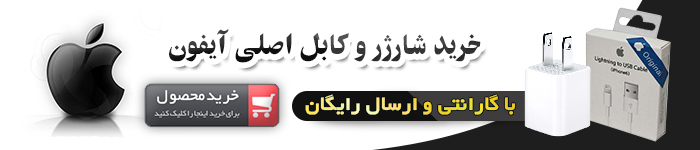
راه حل بعدی که میتوانید از آن استفاده کنید مربوط به ریست کامل تنظیمات گوشی میشود که در آیفون های اپل به واسطه دکمهای تحت عنوان Reset All Settings ارائه شده است. زمانی که از این آپشن استفاده کنید تمام تنظیمات گوشی و شخصی سازی هایی که در این زمینه انجام داده بودید ریست میشوند. بنابراین قبل از انجام آن دقت لازم را داشته باشید و با آگاهی نسبت به ریست تنظیمات دستگاه اقدام کنید. برای دستیابی به گزینه مذکور کافیست به مسیر Settings > General > Reset بروید و گزینه Reset All Settings را انتخاب و با انجام این پروسه موافقت به عمل آورید. بعد از ریست شدن تنظیمات گوشی و ریستارت آن دوباره عملکرد سیم کارت را بررسی کنید. به احتمال زیاد مشکل عدم شناسایی سیم کارت رفع میشود.
طرح رجیستری موبایل طرحی است که به موجب آن از عملکرد و استفاده از سیم کارت های با مالکیت غیر در گوشی های موبایل مختلف از جمله آیفون ها جلوگیری میشود. به بیان دیگر به موجب این طرح باید گوشی موبایلی که از آن استفاده میکنید به نام و کد ملی فردی رجیستر شده باشد که سیم کارت داخل دستگاه هم به نام وی است. اگر گوشی شما به نام خودتان رجیستر شده و سیم کارتتان به نام فرد دیگری است، احتمال دارد که با مشکل No SIM آیفون و عدم برقراری ارتباط سیم کارت مواجه شوید یا اگر شرایط برعکس برقرار باشد و گوشی به نام فرد دیگری رجیستر شود و سیم کارت به نام شما باشد هم بروز اختلال مذکور امکانپذیر خواهد بود. پس مطمئن شوید هم گوشی اپل آیفون و هم سیم کارت داخل آن به نام شما (یک فرد مشابه) باشند.
اگر هیچ کدام از روش های پیشینی که معرفی کردیم نتوانستند به رفع مشکل عدم شناسایی سیم کارت در آیفون شما کمک کنند، فکتوری ریست آپشن . راه حلی بعدی است که توصیه داریم از آن استفاده کنید. در نظر داشته باشید که انجام این کار منجر به از دست رفتن تمام اطلاعات شخصی شما از موبایل اپل میشود، بنابراین اکیدا توصیه داریم قبل از انجام این عمل از محتوای آیفون یک فایل بکاپ جامع تهیه کنید. برای آشنایی دقیق با نحوه بکاپ گیری از محتوای آیفون ها توصیه داریم از مقاله "آموزش بکاپ گرفتن از آیفون" کمک بگیرید. بعد از اینکه از محتوای گوشی بک آپ تهیه کردید اپل آیدی (Apple ID) خود را در آن غیر فعال کنید تا بعد از فکتوری ریست با مشکل اکتیویشن لاک (Activation Lock) مواجه نشوید.

حالا به مسیر Settings > General > Reset بروید و گزینه Erase All Content and Settings را انتخاب کنید و با انجام فکتوری ریست موافقت به عمل آورید. بدین ترتیب پروسه فکتوری ریست آغاز میشود و ظرف چند دقیقه تکمیل خواهد شد. بعد از فکتوری ریست شدن، آیفونتان به طور خودکار ریستارت میشود و باید مراحل راه اندازی اولیه آن را طی کنید. بعد از انجام این کار وضعیت عملکرد سیم کارت را در دستگاه بررسی کنید. به احتمال زیاد مشکل نمایش عبارت No SIM Card Inserted در آیفونتان رفع میشود. لازم به ذکر است که انجام فکتوری ریست در آیفون های اپل با استفاده از برنامه آیتیونز (iTunes) هم امکانپذیر خواهد بود.
اگر هیچ کدام از روش ها و راه حل های نام برده شده نتوانستند مشکل No SIM آیفون شما را برطرف کنند، احتمالا با یک مسئله سخت افزاری رو به رو هستید و خشاب سیم کارت گوشی اپل شما دچار مشکل شده است. برای رفع این مورد باید از یک تعمیرکار با تجربه کمک بگیرید. بنابراین به نزد تعمیرکاری مطمئن مراجعه کنید و مشکل را شرح دهید. وی میتواند بعد از باز کردن گوشی شما وضعیت خشاب سیم کارت آن را بررسی کرده و در صورت نیاز این قطعه سخت افزاری را تعویض نماید. خوشبختانه تعویض خشاب سیم کارت آیفون ها خیلی هزینه بالایی ندارد و از تعمیرات نه چندان گران قیمت این محصولات محسوب میشود.
جمعبندی
همانطور که مشاهده کردید در این مقاله به معرفی روش ها و راه حل هایی پرداختیم که با استفاده از آن ها میتوانید مشکل No SIM آیفون و عدم شناسایی سیم کارت در گوشی اپل را برطرف نمایید. راه حل های نام برده شده به صورت مشابه و با جزئیات متمایز میتوانند در دیگر گوشی های هوشمند اندرویدی هم برای رفع مشکلات مربوط به سیم کارت و درست کار نکردن آن مورد استفاده قرار گرفته شوند. امیدواریم از این مقاله اختصاصی استفاده لازم را به عمل آورده باشید.
تمامی حقوق مادی و معنوی این سایت متعلق به سایت جی اس ام باتری می باشد.